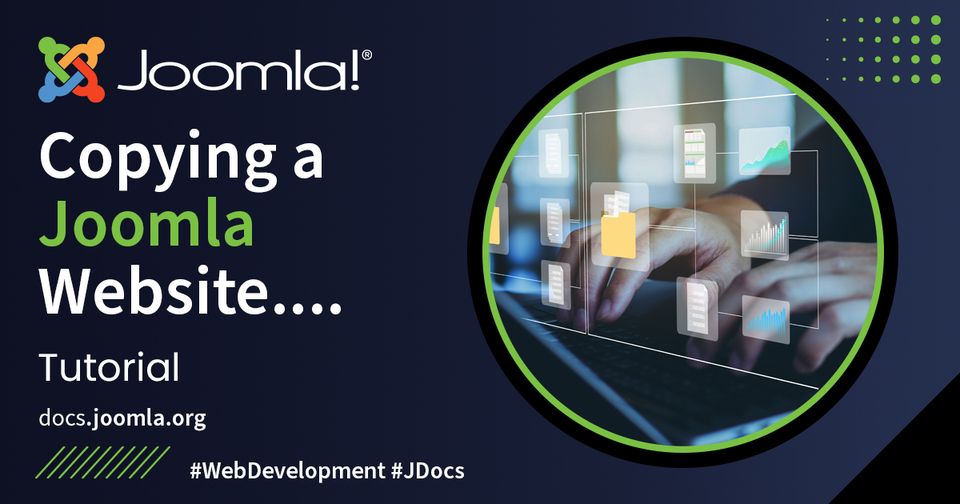إن نسخ موقع Joomla! عبارة عن عملية مكونة من جزأين: يجب عليك نسخ الملفات ويجب عليك نسخ قاعدة البيانات (حيث يتم تخزين المحتوى). نسخ الملفات ونسخ قاعدة البيانات هما عمليتان منفصلتان. أيهما تقوم به أولاً سوف اعتمادًا على ظروفك الخاصة ولكن تحت السيطرة، إذا كان موقع الويب الخاص بك قيد التشغيل، BSITE Offline أثناء حدوث النسخة، فمن المحتمل أن ترغب في إجراء نسخة قاعدة البيانات أخيرًا لتقليل وقت التوقف عن العمل.
نسخ موقع ويب (طريقة شائعة)
أكيبة
- ينتج Akeeba Backup ملف .jpa
- يحتوي ملف .jpa على كافة المجلدات/الملفات وملفات قاعدة البيانات.
- يحتوي ملف .jpa أيضًا على أداة تثبيت
- يقوم Kickstart.php (من Akeeba) بفك ضغط ملف .jpa
- تقوم بعد ذلك بتشغيل برنامج التثبيت وتثبيت موقعك مثل تثبيت Joomla
- يقوم المثبت بتغيير التكوين للاستعادة إلى موقع مختلف ويطالب بتفاصيل قاعدة البيانات الجديدة.
بعد إنشاء قاعدة بيانات لتنزيل Joomla وتثبيت Akeeba، يمكن تنزيله من دليل ملحق Joomla ، حيث يوجد رابط للتعليمات الكاملة هناك أيضًا.
نسخ الملفات باستخدام FTP
إحدى طرق نسخ الملفات من تثبيت Joomla! إلى آخر هي استخدام برنامج FTP القياسي لسطح المكتب لتنزيل جميع الملفات التي يتألف منها موقع الويب الخاص بك أولاً من موقعها على خادم الويب الخاص بك، ثم تحميل هذه الملفات إلى موقع تثبيت Joomla! الجديد . اعتمادا على المكان الذي تضع فيه نسخة موقع Joomla!، يمكن أن يكون الموقع الجديد دليلا مختلفا على نفس خادم الويب، أو يمكن أن يكون موقعا جديدا على خادم ويب مختلف تماما. عند نسخ تثبيت Joomla على نفس الخادم (أي لأغراض الاختبار)، فمن المستحسن استخدام نطاق فرعي بدلاً من دليل فرعي. سيؤدي هذا إلى تجنب الأخطاء والمشكلات المحتملة في تشغيل كلا التثبيتين في انسجام تام.
من المهم الحفاظ على نفس بنية الدليل لجميع المجلدات والملفات الخاصة بك أثناء نقلها من موقع إلى آخر. ولحسن الحظ، سيتعامل برنامج FTP لسطح المكتب مع هذا الأمر تلقائيًا أثناء تحميل وتنزيل مجموعات من الملفات والمجلدات. (يجب أن يكون برنامج FTP الخاص بك تحتوي على وثائق تعليمات تشرح FTP وكيفية استخدام واجهة برنامج FTP). لاحظ أنه بعد نقل الملفات من موقع إلى آخر، قد تظل بحاجة إلى تحرير ملفات تكوين Joomla! لتتمكن نسختك من Joomla! من العمل في الموقع الجديد. الموقع؛ قد تحتاج أيضًا إلى تغيير الإعدادات لجوانب خادم الويب الخاص بك حتى تعمل نسخة موقع Joomla!
في حالات نادرة، قد يتلف الملف أثناء النقل عبر FTP، حيث يتم نقل جزء فقط من الملف بنجاح.إذا واجهت أخطاء غريبة أو غير متوقعة في تثبيت Joomla! الجديد بعد نسخ الملفات، فحاول إعادة تحميل ملفاتك في حالة الفساد أثناء النقل.
تنزيل الملفات من الخادم إلى جهاز الكمبيوتر الخاص بك
- استخدم برنامج FTP (مثل FileZilla) للاتصال بالخادم
- حدد الدليل الذي تريد تنزيله (عادةً /public_html/ أو /htdocs/ )
- انقر بزر الماوس الأيمن + حدد الملفات/المجلد للتنزيل، أو اسحب + أسقط المجلد من عرض "الموقع البعيد" إلى عرض "الموقع المحلي"
- سيبدأ تنزيل الملفات البعيدة
- بعد تنزيل الملفات، تحقق من "عمليات النقل الفاشلة" لمعرفة ما إذا كانت هناك أية أخطاء
تحميل الملفات من جهاز الكمبيوتر الخاص بك إلى الخادم
- تأكد من أن ملفconfig.php يحتوي على الإعدادات الصحيحة للخادم (خاصة: localhost، قاعدة البيانات، مستخدم قاعدة البيانات، كلمة مرور قاعدة البيانات، log_path، tmp_path )
- استخدم برنامج FTP (مثل FileZilla) للاتصال بالخادم
- حدد الدليل الذي تريد تحميله والمكان الذي تريد تحميله (عادةً إلى /public_html/ أو /htdocs/ )
- انقر بزر الماوس الأيمن + حدد الملفات/المجلد للتحميل، أو اسحب + أفلت المجلد من عرض "الموقع المحلي" إلى عرض "الموقع البعيد"
- سيبدأ تحميل الملفات المحلية إلى الخادم البعيد
- بعد قيامك بتحميل الملفات، تحقق من "عمليات النقل الفاشلة" لمعرفة ما إذا كانت هناك أية أخطاء
نسخ قاعدة البيانات باستخدام phpMyAdmin
يمكن استخدام أداة phpMyAdmin لتصدير واستيراد قاعدة البيانات، مما يوفر طريقة بسيطة لتكرار نسخة من قاعدة البيانات باستخدام اسم مختلف على خوادمنا.
تصدير نسخة من قاعدة البيانات إلى جهاز الكمبيوتر الخاص بك
- قم بتسجيل الدخول إلى قاعدة البيانات التي تريد تكرارها باستخدام phpMyAdmin
- انقر فوق اسم قاعدة البيانات على الجانب الأيسر من الصفحة
- حدد علامة التبويب تصدير
- حدد خيار حفظ كملف
- انقر فوق اذهب
سيُطلب منك حفظ ملف قاعدة البيانات على جهاز الكمبيوتر الشخصي الخاص بك.
استيراد النسخة إلى قاعدة بيانات جديدة
ستحتاج أولاً إلى إنشاء قاعدة بيانات جديدة فارغة على الخادم الخاص بك باستخدام لوحة تحكم الحساب. يجب أن يكون UTF8 ( utf8_general_ci ). بعد إنشاء قاعدة البيانات الجديدة:
- قم بتسجيل الدخول إلى قاعدة البيانات الجديدة باستخدام phpMyAdmin
- انقر فوق اسم قاعدة البيانات على الجانب الأيسر من الصفحة
- حدد علامة التبويب استيراد
- انقر فوق الزر "استعراض" ضمن "ملف للاستيراد" ، ثم حدد ملف قاعدة البيانات من جهاز الكمبيوتر الخاص بك
- انقر فوق "انتقال" لاستيراد قاعدة البيانات
- تلميح إذا رأيت الخطأ "لم يتم تحديد قاعدة بيانات"، فمن المحتمل أن يكون السبب هو أنك نسيت النقر أولاً على اسم قاعدة البيانات في العمود الأيسر.
تغيير التكوين.php
لكي تعمل Joomla على الخادم الجديد، قم بإجراء التغييرات اللازمة في ملف config.php لتعكس إعدادات الخادم الجديدة.يجب عليك التحقق/تحرير ما يلي:
var $host = 'localhost'; // عادة "localhost". إذا كان الأمر مختلفًا بالنسبة لخادمك، فمن المفترض أن يتمكن موفر الاستضافة من إخبارك.
var $user = 'the_db_username';
var $db = 'the_databasename';
var $password = 'the_db_password';
var $live_site = ''; // عادةً ما يكون فارغًا.
var $cookie_domain = ''; // يجب أن يكون فارغًا.
ستعمل Joomla، حتى لو كان $log_path و $tmp_path خاطئين، على الرغم من أنك لن تتمكن من تثبيت الملحقات. قم بتسجيل الدخول إلى الواجهة الخلفية لموقع Joomla الجديد الخاص بك.
انتقل إلى: النظام → معلومات النظام → أذونات الدليل .
انظر إلى الصفوف الأربعة السفلية:
ذاكرة التخزين المؤقت (دليل ذاكرة التخزين المؤقت) قابل للكتابة المسؤول/ذاكرة التخزين المؤقت (دليل ذاكرة التخزين المؤقت) قابل للكتابة /var/www/some/other/folder/example.com/logs/ (دليل السجل) غير قابل للكتابة /var/www/some/other/folder/example.com/tmp (دليل مؤقت) غير قابل للكتابة
إذا كان $log_path و $tmp_path "غير قابلين للكتابة"، فقم بتغيير القيم في ملفconfig.php .
استخدم قيم "دليل ذاكرة التخزين المؤقت" بدون الجزء /cache/ وقم بتغيير $log_path و $tmp_path إلى
var $log_path = '/var/www/example.com/logs';
var $tmp_path = '/var/www/example.com/tmp';
إذا أظهرت أذونات الدليل أن $log_path و $tmp_path "قابلان للكتابة"، فمن المفترض أن تكون قادرًا على تثبيت الامتدادات.
نسخ موقع ويب باستخدام سطر أوامر SSH (طريقة للمستخدمين ذوي الخبرة)
نسخ الملفات باستخدام طريقة ملف الأرشيف المضغوط
يمكن أن يكون نسخ عدد كبير من الملفات الفردية باستخدام FTP أمرًا غير موثوق به. إذا كان لديك وصول عبر سطر الأوامر إلى كل من النظامين المصدر والوجهة، فيمكنك إنشاء ملف أرشيف مضغوط يحتوي على كافة الملفات الموجودة على النظام المصدر، ثم نقل هذا الملف الفردي إلى نظام الوجهة حيث يمكن فك الضغط عنه.
إنشاء ملف أرشيف
في أنظمة Unix (مثل Linux)، يمكنك استخدام برنامج gzip لإنشاء ملفات .zip ، أو برنامج tar لإنشاء ملفات .tar.gz أو .tar.bz2 . للحصول على تعليمات مفصلة، اكتب man gzip أو man tar في سطر الأوامر.على سبيل المثال:
tar cvfz joomlabackup.tar.gz /path-to-joomla
سيقوم بإنشاء ملف أرشيف مضغوط بصيغة gzip، يسمى joomlabackup.tar.gz ، يحتوي على كافة الملفات الموجودة في تثبيت Joomla!
ملاحظة هامة: تأكد من أنك لست في المجلد الذي تحاول نسخه احتياطيًا عند تشغيل الأمر tar وإلا فسوف تقوم بإنشاء حلقة لا نهاية لها.
استخراج ملف أرشيف
بعد نسخ ملف الأرشيف إلى النظام الوجهة، تحتاج الآن إلى فك ضغطه. استخدم الأمر المكافئ الذي استخدمته لإنشاء ملف الأرشيف. على سبيل المثال، لفك ضغط ملف الأرشيف الذي تم إنشاؤه في المثال أعلاه، أدخل:
مؤتمر نزع السلاح / المسار إلى جملة
القطران xvfz joomlabackup.tar.gz
إذا لم تكن معرفات المستخدم أو المجموعة هي نفسها بين النظامين المصدر والوجهة، فستحتاج إلى تعديل ملكية الملفات التي استخرجتها للتو. على سبيل المثال، في نظام Apache، قد تحتاج إلى إدخال الأمر:
مؤتمر نزع السلاح / المسار إلى جملة
chown -R www-user:www-group *
بحيث يمتلك Apache ملكية ملفات Joomla!
- الرجاء مطالبة موفر الاستضافة الخاص بك بالمجموعة الصحيحة وأسماء المستخدمين، www-group و www-user ، على نظامك.
نسخ قاعدة البيانات باستخدام طريقة سطر أوامر MySQL
عادةً ما تقوم بتشغيل mysqldump لإنشاء نسخة من قاعدة البيانات:
$ mysqldump -u user -p db-name > db-name.out
انسخ ملف db-name.out باستخدام sftp/ssh إلى خادم MySQL البعيد:
$ scp db-name.outعنوان البريد الإلكتروني هذا محمي من روبوتات السبام. يجب عليك تفعيل الجافاسكربت لرؤيته. :/backup
استعادة قاعدة البيانات على الخادم البعيد (تسجيل الدخول عبر ssh):
$ mysql -u user -p db-name < db-name.out
 Swedish (Sweden)
Swedish (Sweden)  Slovak (Slovakia)
Slovak (Slovakia)  Czech (Čeština)
Czech (Čeština)  Turkish (Turkey)
Turkish (Turkey)  Greek (el-GR)
Greek (el-GR)  Arabic (اللغة العربية)
Arabic (اللغة العربية)  Afrikaans (Suid-Afrika)
Afrikaans (Suid-Afrika)  Hungarian (Magyar)
Hungarian (Magyar)  日本語 (Japan)
日本語 (Japan)  Português (Portugal)
Português (Portugal)  Italiano (it-IT)
Italiano (it-IT)  Slovenščina (Slovenija)
Slovenščina (Slovenija)  Español (España)
Español (España)  Polski (PL)
Polski (PL)  Русский (Россия)
Русский (Россия)  Nederlands (nl-NL)
Nederlands (nl-NL)  Danish (Danmark)
Danish (Danmark)  Deutsch (Deutschland)
Deutsch (Deutschland)  Français (France)
Français (France)  English (United Kingdom)
English (United Kingdom)